lolプレイ中に画面が真っ白になったのでグラボとメモリを買い換える事にした!!
この記事の続きです。

注文していたグラボとメモリが届いたので
自作PCのパーツの更新手順と
LOLプレイ中に白画面にならないか
検証もかねて解説していく。
グラボとメモリ交換手順
以前使っていたグラボは
Radeon 7850 PCI-Ex16
新しいグラボは
NVIDIA GeForce GTX750Ti PCI-Ex16
別のメーカーなので
変な動作してもらっては困るため
AMDのドライバーはアンインストールする。
画像手順はこんな感じ。
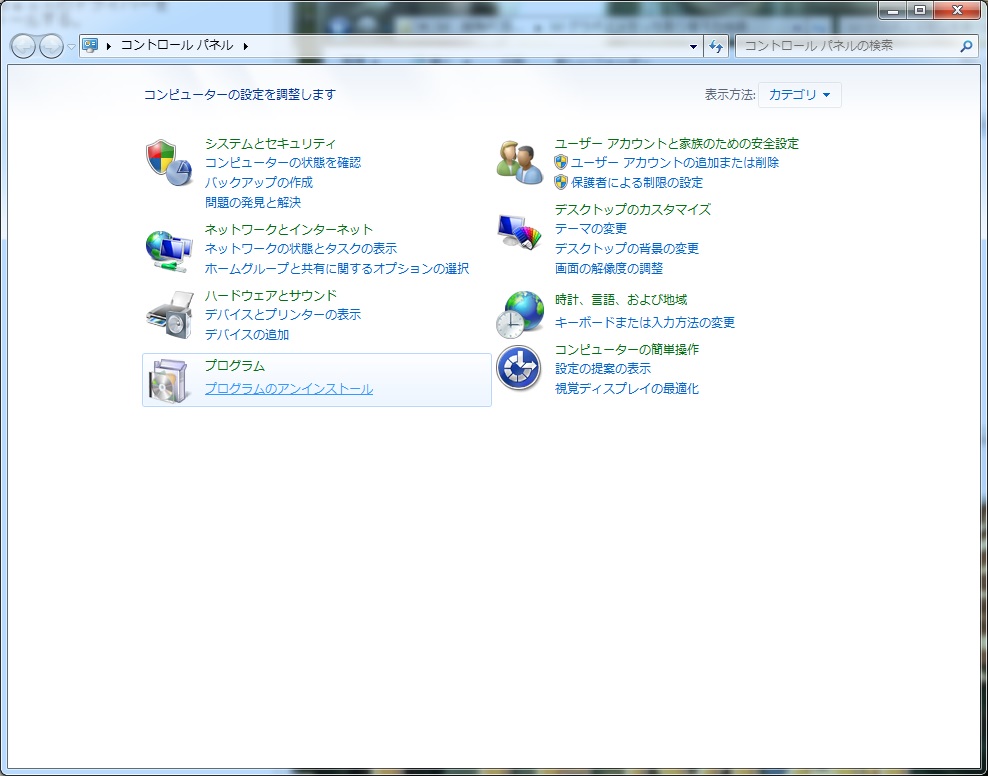
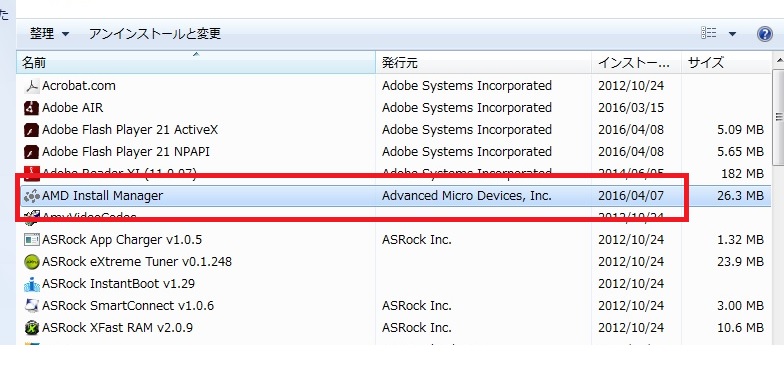
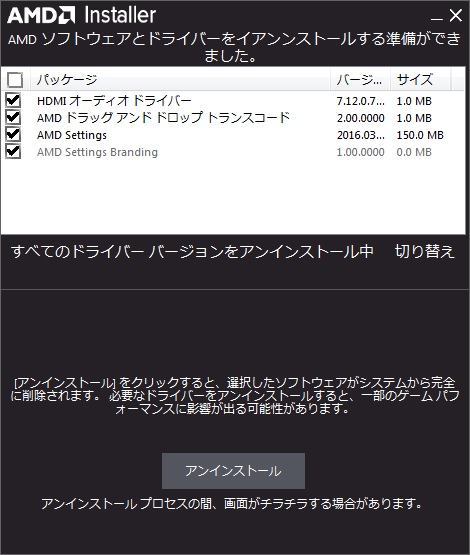
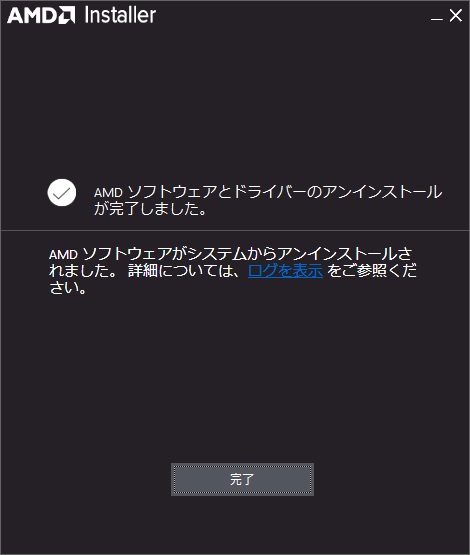
アンインストールが完了したら
電源OFFする。
CMOSをクリアしてハードウェアの情報を初期化しよう
CMOSクリアして以前のハードウェアの情報を
まっさらにする!!
グラボもメーカー違うし
メモリも新しくして
デュアルチャンネルで使う予定だし
昔の情報が悪さしても困るから
まっさらに初期化します。
CMOSクリアの手順は以下の通り
電源抜きます。

数分置いて…。
マザボのマニュアルを見て
CMOSの消去ピンにあわせます。


5秒くらいそのままにするようにと
マザボのマニュアルに書いてあったので
5秒そのままにします。
そして元のピンに戻します。
これでCMOSのクリアは完了です!
グラボの交換
次はグラボの交換作業をします。
前のグラボを外します。

新しいグラボの
NVIDIA GeForce GTX750Ti PCI-Ex16ですが
評価で言ってた通りコンパクトですね。

自分で思ってた以上にコンパクトかも。
まえのRadeon7850と大きさ
比較してみましょうか。

手のひらサイズくらいですかね。
そこそこ小さいです。
さて、新グラボをつけます。

小さいので取り付けも簡単でした(笑)
コンパクトっていいね!
メモリの交換 デュアルチャンネルの場合の注意点
次にメモリの交換をします。
以前のメモリはG-SKILLの8GB2枚
1個壊れる。残ってるやつもなんだか怪しい。
新しいメモリは
Crucial DDR3 1600 8GBメモリ2枚
今回8GBのメモリを2枚挿しますが、
OSが32bitの場合だと
8Gは認識しないらしいです。
私のOSはWin7 64bit Professionalなので
その点は大丈夫です。
そしてメモリの2枚挿しは
デュアルチャンネルで動作させます。
まぁデュアルチャンネルを分かりやすく言えば
少しだけメモリの処理が早くなる
おまじないみたいなもんかな(笑)
さてメモリの交換をします!
以前のメモリを外します!

新しいメモリを挿します!
メモリを持つときはサイドを持ちましょう!
このようにね。

デュアルチャンネルで利用する場合
メモリの挿し方が決まっています。
マザボのマニュアルでは
以下のような挿し方で説明されています。
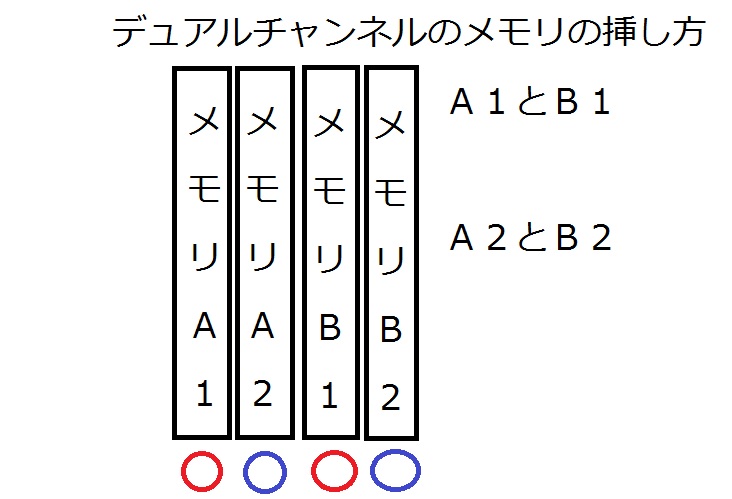

このようにA1とB1、A2とB2
というようにメモリを挿します。
最初A1とB1に挿しましたが
B1のほうが認識せず8GBで
立ち上がってしまいました。
BIOS見るとSingleChannel
となっていました。
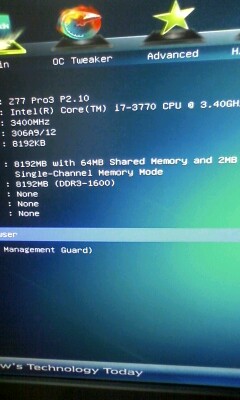
ファック!!
ここでA2とB2を試しました。
すると上手く成功しました。
コンピュータのプロパティーで
システムの情報を確認すると
16GBできちんと認識されています。
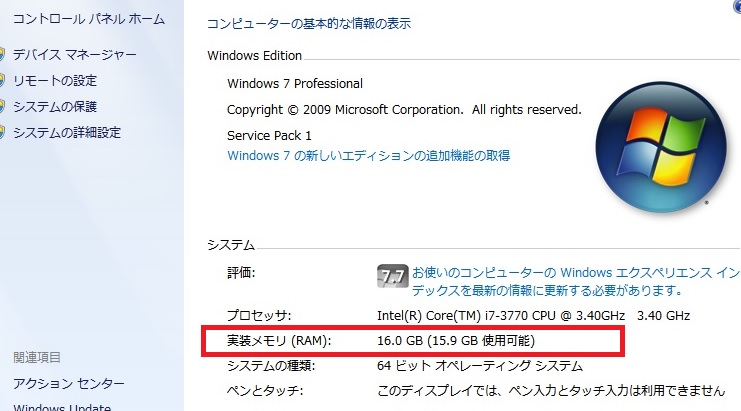
ディスプレイドライバを入れる
グラボのドライバが入ってないので
画面の表示が小さいです。
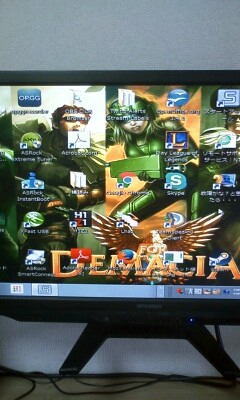
このようにアイコンがビックです(笑)
グラボ付属のドライバCDをインストールします。
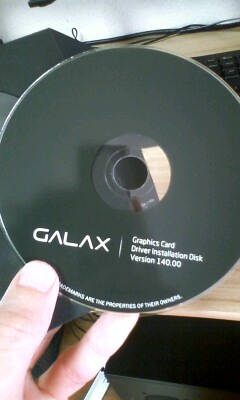
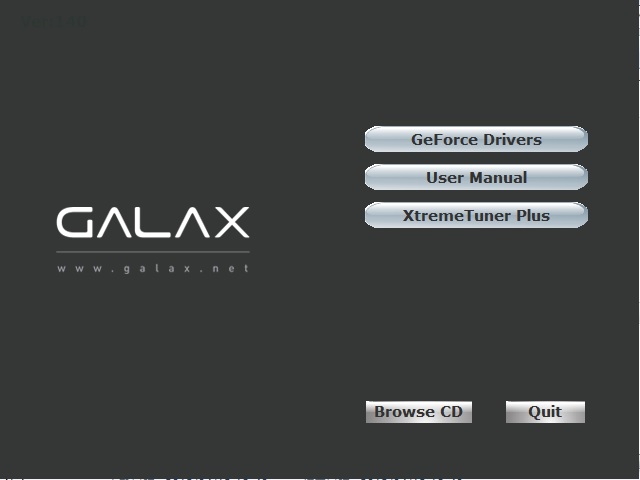
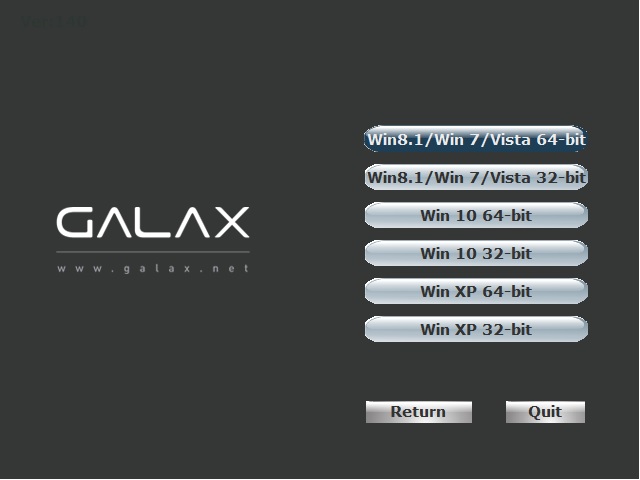
これで以前と同じように
画面が大きく表示されます。
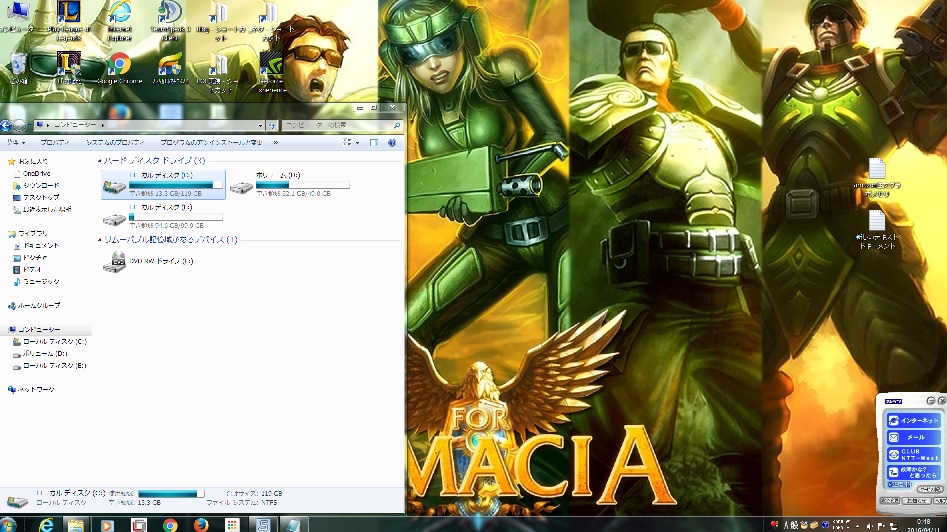
DirectXがきちんとグラボを認識しているか確認する
プログラムとファイル検索で
dxdiagと打ちます。
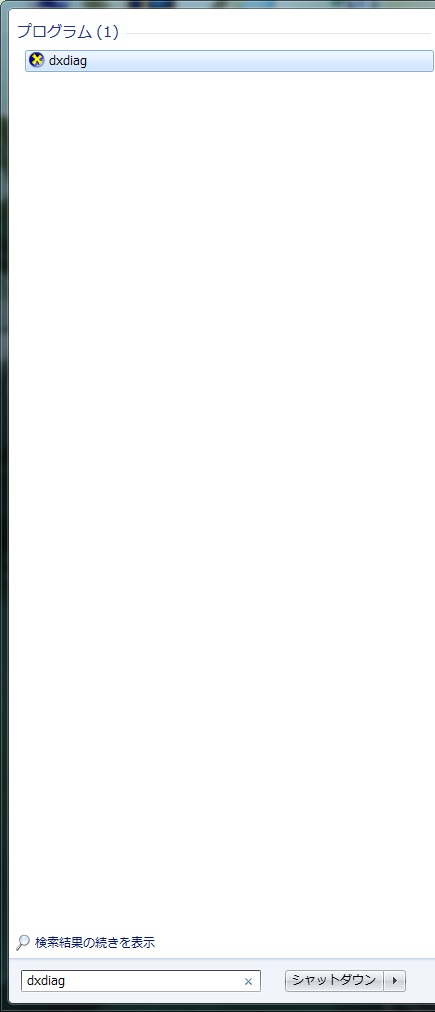
DirectX診断ツールが出てくるので
ディスプレイタブに合わせて
デバイスの確認をしましょう!

ちゃんとGeforce GTX750Tiってなっていますね!
これで完了です!
さっそくLOLをプレイして
プレイ中に画面が真っ白にならないか
チェックしよう!
LOLプレイ中に画面が真っ白になるかチェック

ARAM行ってきました。
数時間プレイして
何事もなくプレイする事が出来ました!!
やったぜ!
グラボ メモリ 交換 まとめ
問題なく動く!
そして新グラボがコンパクトで補助電源いらず。
これはかなり感動した。
余談ですが…
SSDの書き込み設定の問題だと思うんだけど
30GB空きがあったはずなのに
なんか13GBになってた…。
なんでだ?
ドライバーでそんな食うところあったっけ…。
たぶんSSDの容量がどんどん減る問題で
検索したら分かると思うけど
たぶん…書き込み設定の問題だと思う…
な~~んか解せないな…。
ファックSSD













コメント